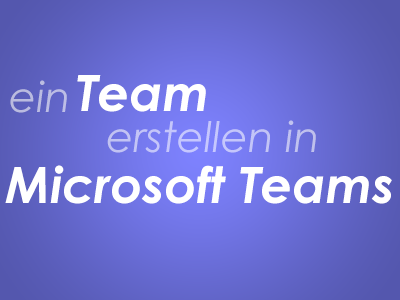 In diesem Artikel gehe ich auf das Thema „Team erstellen in Microsoft Teams“ genauer ein. In meinem letzten Beitrag zu Teams (Microsoft Teams im Überblick), habe ich die Software und deren Funktionen kurz vorgestellt.
In diesem Artikel gehe ich auf das Thema „Team erstellen in Microsoft Teams“ genauer ein. In meinem letzten Beitrag zu Teams (Microsoft Teams im Überblick), habe ich die Software und deren Funktionen kurz vorgestellt.
Nachdem nun die Anmeldung in Microsoft Teams erfolgt ist, benötigst du für die Zusammenarbeit mit deinen Kollegen und Partnern ein Team.
Hier gibt es mehrere Möglichkeiten. Du tritt einem Team bei oder du erstellt ein eigenes Team, wo deine Kollegen und Partner dann beitreten können.
Inhaltsverzeichnis:
Nach der ersten Anmeldung
Nachdem du dich mit deinen Zugangsdaten von Office.com erfolgreich in Teams angemeldet hast, wird standardgemäß ein Team mit dem Firmennamen erstellt.
Dieses Team musst du nicht zwingend nutzen. Wenn nun mehrere Mitarbeiter aus der selben Firma Teams einrichten, haben alle voneinander unabhängige Teams mit dem selben Namen. Hier muss man sich dann absprechen, wer das Team Moderieren bzw. Gründen wird.
Sollte ein ganz neues Team erstellt werden, schau dir den Punkt „Team erstellen in Microsoft Teams“ an.
Wenn du dich entscheidest, das Standard Team zu verwenden, musst du die weiteren Teilnehmer einladen. Hierzu wirst du unter dem Punkt „Jemand in mein Team einladen“ fündig.
Ein Team in Microsoft Teams erstellen
Team ist nicht gleich Team. Es gibt zwei arten von Teams, diese unterscheiden sich in „Privat“ und „Öffentlich“.
Wie die Namen bereits ahnen lassen, liegt der unterschied in geschlossenen und offenen Teams. In ein privates Team, kann man nur mit einer Einladung eintreten. In ein öffentliches Team, kann jeder eintreten.
Hier musst du als Moderator entscheiden, welche Art Team du erstellen möchtest.
Um das Team zu erstellen, gehe entsprechend der folgenden Anleitung vor.
- Öffne Microsoft Teams.
- Gehe über die Schaltfläche Teams in die Teams-Übersicht.
- Klicke auf Team beitreten oder erstellen.
- Klicke die Schaltfläche „Team erstellen“ an.
- Wähle die Schaltfläche „Team völlig neu erstellen“
- Wähle die Art des Teams aus (Privat oder Öffentlich).
- Gib deinem Team einen Namen und eine Beschreibung (Optional).
- Klicke auf „Erstellen“.
Nun hast du dein Team erstellt und kannst dies verwalten und weitere Mitglieder einladen. Sofern du ein öffentliches Team erstellt hast, kann dieses auch über die Suche gefunden und beigetreten werden.
Jemand in mein Team einladen
Um einen Kollegen oder Partner in dein Team einladen zu können, musst du einen so genannten Einladungslink erstellen.
Den Einladungslink, musst du lediglich deinen Kollegen oder Partner mitteilen.
- Klicke links in Microsoft Teams auf die Schaltfläche „Teams“.
- Suche in der Übersicht das Team, für welches du den Einladungslink erstellen möchtest.
- Klicke dieses mit rechter Maustaste an und wähle in dem Kontextmenü dann „Link zum Team erhalten„.
- Ein Fenster öffnet sich, welches dir den Link anzeigt, welchen du anschließend kopieren und an die entsprechenden Personen weiterleiten kannst.
Auf diese Art und Weise, kannst du relativ schnell wie gewünscht Personen in dein Team mit einladen.
Für den Empfänger ist dies auch sehr einfach, da dieser nur den link anklicken muss und der Rest funktioniert weitgehendst automatisch.
Diese Vorgehensweise ist nur wichtig, wenn man externe Personen, also außerhalb der eigenen Organisation, einladen möchte. Für interne Personen, kannst du diese im Team einfach über „Mitglied hinzufügen“ in das Team einfügen.
Fazit
Ich arbeite nun schon eine weile mit Microsoft Teams und bin immer noch begeistert davon, was Microsoft dort geschaffen hat.
Ein Team zu erstellen und auch weitere Personen einzuladen ist sehr schlicht und einfach gehalten. Dies bringt natürlich den Vorteil, dass auch Personen, die technisch nicht so Fit sind wie manch anderer, ihre Teams erstellen und mit weiteren Personen befüllen können.
Ebenfalls für die eingeladene Person ist es sehr leicht gemacht. Diese öffnet den link und tritt somit dem Team bei. Hierbei spielt es keine Rolle, ob die Person Microsoft Teams am Computer, Tablet oder die WebApp verwendet.

Mein Name ist Tim Platen und ich bin gelernter Fachinformatiker in Fachrichtung Systemintegration. Hier auf meiner Seite findest Du einige Anleitungen zu verschiedenen Programmen und deren Verwendung.
Hinterlasse einen Kommentar